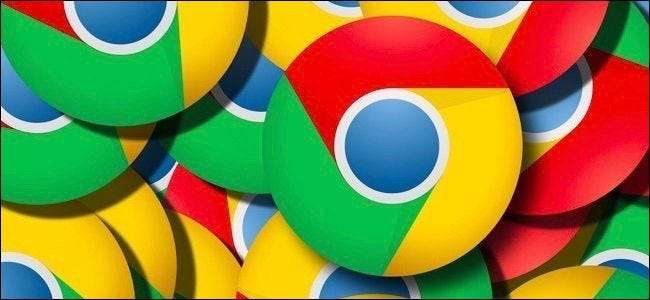
Googles Chrome-nettleser er nå mer brukt enn Microsofts Internet Explorer og Edge til sammen. Hvis du ikke har byttet til Chrome ennå, er det hvorfor du kanskje vil - og hvordan du raskt bytter.
Hvorfor Chrome slår Internet Explorer og Edge
Microsofts nettlesere har begge store problemer. Internet Explorer er gammelt og utdatert - så mye at Microsoft har til hensikt å avvikle det. Den støtter ikke de nyeste nettleserfunksjonene, den kan være ganske treg, og rammeverket for nettlesertillegg er klumpete.
Microsoft Edge er Microsofts etterfølger til Internet Explorer, en stor ny nettleser som følger med Windows 10. Til tross for det nye navnet, skjønt, som er ment å ta avstand fra Internet Explorer sitt rykte, har Edge sine egne alvorlige problemer. Den ble lansert uten viktige funksjoner - Edge støtter fortsatt ikke nettleserutvidelser og vil ikke gjøre det før Windows 10s jubileumsoppdatering er utgitt. Edge kan forhåpentligvis komme i gang med utvidelsesbiblioteket ved å være stort sett kompatibelt med Chrome-utvidelser, men det vil fortsatt ta litt tid før det tar igjen.
Edge er også basert på Microsofts nye "Universal Windows Platform" i stedet for den gamle Win32 desktop applikasjonsplattformen. Dette har gitt Edge noen alvorlige tann- og ytelsesproblemer. Dette betyr også at Edge ikke vil fungere på eldre versjoner av Windows, så Windows 7-brukere kan ikke engang tenke på å bruke det - de må bytte til Chrome for å få en moderne nettleser.
I motsetning til Edge er Chrome et modent programvare komplett med mange års grensesnittforbedring som Edge mangler. Det er en moderne nettleser som kjører på alle versjoner av Windows som er mye brukt, inkludert Windows 7. Den gir rask ytelse og kompatibilitet med de nyeste nettleser- og nettstedfunksjonene. Hvis har et bredt utvalg av nettleserutvidelser som utviklere har raffinert i mange år. Den tilbyr nettlesersynkronisering, slik at du enkelt kan synkronisere bokmerkene dine og annen informasjon mellom Chrome-nettleseren på Windows-, Mac-, Linux-, Chrome OS-, iOS- og Android-telefoner.
Chrome støttes også mye - faktisk støttes Chrome uten tvil bedre av nettsteder og webutviklere enn Microsoft Edge. Chrome fungerer ikke hvis du trenger Internet Explorer for å få tilgang til et gammelt nettsted som krever det Internet Explorer 6 eller ActiveX-kontroller , men de fleste moderne nettsteder vil sannsynligvis fungere bedre med Chrome. Du trenger fortsatt IE for noen eldre nettsteder - dette er grunnen til at IE fortsatt er inkludert på Windows 10, selv om Microsoft presser Edge.
Det er andre nettlesere du kan velge foruten Chrome, selvfølgelig - noen sverger til Mozilla Firefox, selv om det fortsatt er det tilbyr ikke flere prosesser og en sikker sandkasse for bedre å dra nytte av moderne CPUer og beskytte mot ondsinnede nettsteder. Mozilla jobber med det, men det er noen store grunner til at vi foretrekker Chrome og bruker det selv.
Hvordan bytte til Google Chrome (og ta med deg ting)
Det er enkelt å bytte, og Chrome kan enkelt migrere favorittnettstedene dine. Bare last ned og installer Chrome . Etter at installasjonsprosessen er ferdig, klikk på "Importer bokmerker nå" på den nye fanesiden for å importere data fra en annen nettleser på systemet ditt.
Hvis du ikke ser dette alternativet her, åpner du innstillingsskjermbildet ved å klikke på menyknappen (de tre linjene øverst til høyre) og velge "Innstillinger". Klikk på "Importer bokmerker og innstillinger" -knappen under Personer på siden Innstillinger.
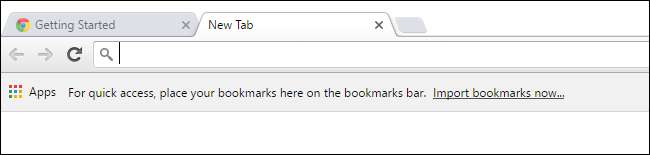
Velg Microsoft Internet Explorer eller Edge å importere data fra. Chrome kan bare importere favorittene dine fra Edge, men det kan importere favoritter, lagrede passord, nettlesingslogg og lagrede søkemotorer fra Internet Explorer.
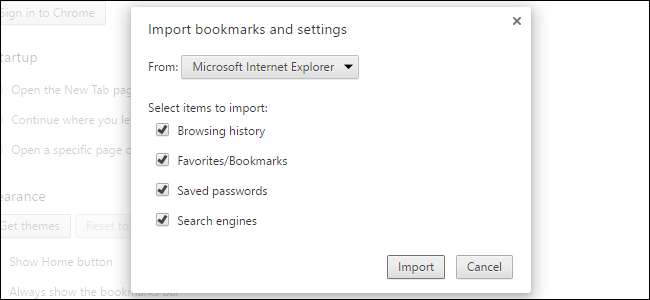
Du vil også endre datamaskinen din til å bruke Chrome som standard nettleser. I Windows 7 og 8.1 kan Chrome automatisk bli din standard nettleser med et enkelt klikk. Åpne Chrome-menyen, velg "Innstillinger" og klikk "Gjør Google Chrome til standard nettleser" under standard nettleser nederst på siden Innstillinger.
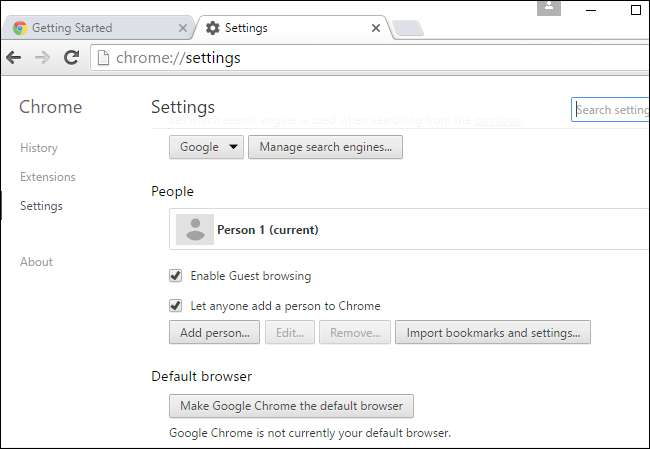
På Windows 10 vil denne knappen åpne Innstillinger> System> Standard appskjerm i stedet. Du må rulle ned, klikke "Nettleser" og velge "Google Chrome" fra listen over installerte nettlesere.
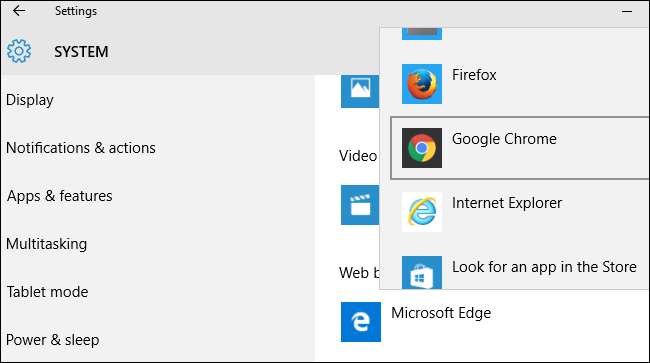
Hvis du har en Google-konto (som en Gmail-adresse), kan du logge på den ved å klikke på profilknappen på menylinjen og klikke "Logg på". Du trenger ikke gjøre dette hvis du ikke vil. Du kan bruke Chrome uten å logge på med en Google-konto, og ting skal fungere bra.
Men hvis du logger på med en Google-konto, kan du synkronisere Chrome-nettleserdataene med de andre enhetene dine. Dette betyr at du aldri mister bokmerkene eller andre data. Bare logg på den samme Chrome-nettleseren på en annen PC, smarttelefon eller nettbrett for å få tilgang til dem.
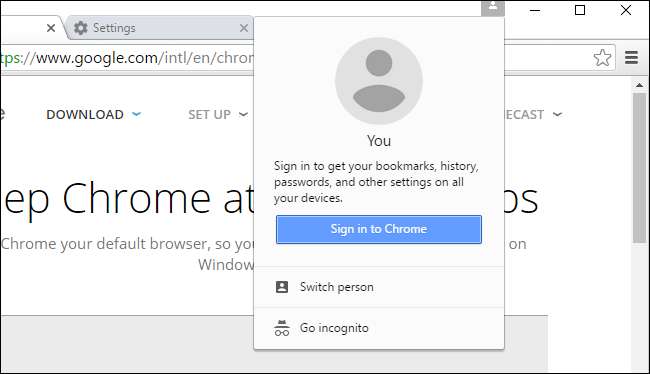
I SLEKT: 47 Tastatursnarveier som fungerer i alle nettlesere
Samlet sett fungerer Chrome og andre moderne nettlesere på samme måte. De har alle enkle, strippede grensesnitt med en fane øverst på skjermen. De prøver alle å komme deg ut av veien, slik at du kan bruke nettsteder. De deler alle mange av de samme hurtigtastene .
Hvis du vil ha tilleggsfunksjoner som ikke følger med nettleseren, klikker du på menyknappen øverst til høyre i Chrome-nettleservinduet og velger Flere verktøy> Utvidelser. Klikk på "Få flere utvidelser" nederst på denne siden for å besøke Chrome Web Store , hvor du kan laste ned og installere en rekke gratis utvidelser, samt temaer som endrer hvordan Chrome ser ut. Hvis du hadde noen nettlesertillegg for Internet Explorer, må du installere en Chrome-versjon av utvidelsen fra Chrome Nettmarked

Du trenger ikke å bekymre deg for å oppdatere Chrome. Den oppdaterer seg automatisk, og henter de siste sikkerhetsoppdateringene og nye funksjoner i bakgrunnen. Alle Chrome-nettleserutvidelser du installerer fra nettbutikken, oppdateres også automatisk. Chrome inkluderer også sin egen kopi av Adobe Flash, og Chrome oppdaterer automatisk også plugin-modulen.
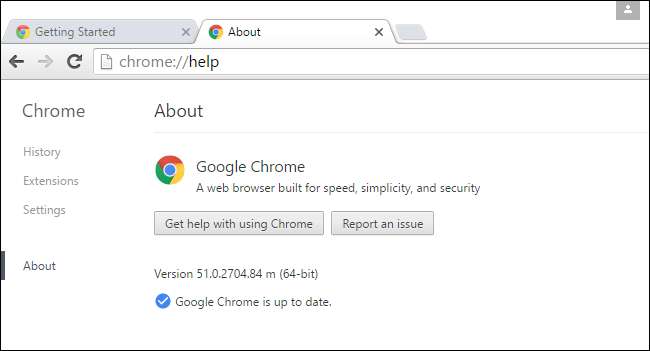
For å bryte et nettsted ut av nettleseren din, gå til nettstedet, klikk på menyknappen og velg Flere verktøy> Legg til på skrivebordet. Merk av for "Åpne som vindu" og du får en snarvei på skrivebordet som åpner en webside i sitt eget vindu. Dobbeltklikk på snarveien på skrivebordet, og du kan deretter pin nettstedsvinduet direkte til oppgavelinjen.
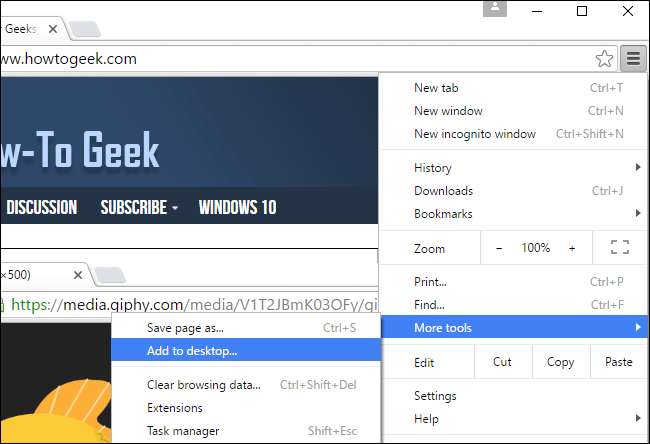
Det er selvfølgelig mye mer du kan gjøre med Chrome. Men det går stort sett bare ut av veien og lar deg bruke nettet. Lite brukte funksjoner som Appstarter for Chrome og notifikasjons senter har blitt fjernet av Google nylig, noe som gjør Chrome enda mer strømlinjeformet.






